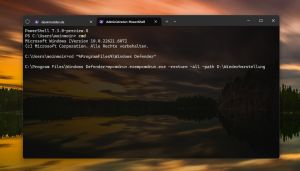Windows Defender Dateien aus dem Ordner Quarantäne wiederherstellen: Unterschied zwischen den Versionen
| Zeile 12: | Zeile 12: | ||
==Speicherort der Dateien in Quarantäne== | ==Speicherort der Dateien in Quarantäne== | ||
Der Windows Defender speichert die Dateien im versteckten Ordner '''C:\ProgramData\Microsoft\Windows Defender\Quarantine'''. Im Ordner '''Ressources''' befinden sich dann die Dateien, die verschlüsselt abgelegt wurden. | Der Windows Defender speichert die Dateien im versteckten Ordner '''C:\ProgramData\Microsoft\Windows Defender\Quarantine'''. Im Ordner '''Ressources''' und '''ResscorceData''' befinden sich dann die Dateien, die verschlüsselt abgelegt wurden. | ||
Einfach so wiederherstellen geht nicht. Dafür muss die Eingabeaufforderung verwendet werden. Und so funktioniert es. | Einfach so wiederherstellen geht nicht. Dafür muss die Eingabeaufforderung verwendet werden. Und so funktioniert es. | ||
Aktuelle Version vom 28. November 2022, 13:45 Uhr
Hat der Windows Defender mögliche Schadsoftware gefunden, dann wird dies unter Windows-Sicherheit -> Schutzverlauf angezeigt. Hier hat man die Möglichkeit, die Datei zu löschen oder auch wiederherzustellen, wenn man sich sicher ist.
Aber es kann auch passieren, dass der Windows Defender die Dateien in Quarantäne schiebt, es aber nicht angezeigt wird. Wir zeigen euch, wie ihr diese Dateien wiederherstellen könnt.
Dieses Tutorial ist für die Windows 11 und Windows 10 geeignet.
- Windows 11 News im Blog - Windows 11 neu clean installieren Tipps und Tricks
- Windows 11 Startmenü und die Einstellungen - Taskleiste einrichten Tipps und Tricks
- Windows 11 auch ohne TPM und Secure Boot installieren
- Windows 11 ISO : 23H2 (22631)
- Windows 11 Patchday (Sicherheitsupdate des Monats)
- Win 11 23H2 / 22H2: 9.04.2024 KB5036893 Windows 11 226×1.3447
- Windows 11 Insider ISO:
- Beta: Windows 11 23H2 (22635)
- Dev Windows 11 26100 ISO / ESD
- Canary Windows 11 26200 ISO / ESD
Speicherort der Dateien in Quarantäne
Der Windows Defender speichert die Dateien im versteckten Ordner C:\ProgramData\Microsoft\Windows Defender\Quarantine. Im Ordner Ressources und ResscorceData befinden sich dann die Dateien, die verschlüsselt abgelegt wurden.
Einfach so wiederherstellen geht nicht. Dafür muss die Eingabeaufforderung verwendet werden. Und so funktioniert es.
- Einen Ordner anlegen, indem dann die Dateien wiederhergestellt werden können. Als Beispiel der Ordnername Wiederherstellung. Erstellt im Laufwerk D:.
- Jetzt die Eingabeaufforderung als Administrator starten und diesen Befehl ausführen
- cd "%ProgramFiles%\Windows Defender"
- Jetzt den Befehl
- mpcmdrun.exe -restore -all -path D:\Wiederherstellung und mit Enter bestätigen.
- Nutzt ihr einen anderen Pfad oder Ordnernamen, dann müsst ihr D:\Wiederherstellung austauschen.
Das war es auch schon. Die Dateien könnt ihr jetzt an den richtigen Platz kopieren. Sollte der Defender wieder anspringen, dann öffnet schnell Windows-Sicherheit und bei Aktionen lasst ihr die Datei auf dem Gerät zu.
Es kann immer passieren, dass der Windows Defender über eine "False Positive" eine Datei in Quarantäne schiebt. Wenn ihr die Datei wiederherstellt, solltet ihr euch aber 100%ig sicher sein, dass es sich hier nicht wirklich um eine Bedrohung handelt.
Fragen zu Windows 11?
Du hast Fragen oder benötigst Hilfe? Dann nutze bitte unser Forum und nicht die Tipp-Box! Auch Gäste (ohne Registrierung) können bei uns Fragen stellen oder Fragen beantworten. - Link zum Forum | Forum Windows 11
| Neue und interessante Tutorials für Windows 11 |
|
|
|
|